
熟练掌握快捷键,可以有效的提高我们的工作效率。Word中快捷键非常多,想要全部掌握,有点不太实际。所以,易老师从这些快捷键中筛选出了十组最实用的快捷键,分享给大家。
01快速移动到首、尾文档中内容太多,想翻阅到末尾不是一件容易的事情,但是利用快捷键,我们就能够一键立刻跳转到文档的末尾和首部。
Ctrl+Home:快速移至文档首部;Ctrl+End:快速移至末尾处。

Ctrl+1:设置一倍行距;
Ctrl+2:两倍行距;
Ctrl+5:1.5倍行距。

在给文档设置标题样式时,直接使用快捷键,会更加方便快捷。
Ctrl+Alt+1:标题1;
Ctrl+Alt+2:标题2;
Ctrl+Alt+3:标题3。

Ctrl+E:居中对齐;
Ctrl+L:左对齐;
Ctrl+R:右对齐;
Ctrl+Shift+J:分散对齐。

在编辑好文档以后,我们经常都会进入打印预览模式,查看最终效果,如果直接用快捷键就方便多了。
Ctrl+F2:打印预览

文档内容太多时,我们可以使用快捷键「F5」来定位到自己想要查看的页面,或者是某节,某行,第几张图片等等。
F5:快速定位

复制粘贴格式,格式刷快捷键。
Ctrl + Shift + C:复制格式;
Ctrl + Shift + V:粘贴格式。

相当于Word内置空间,我们可以将我们需要的内容全部存储起来,然后设定好一个标题。当我们要用时,可以在文档中直接输入标题,后按「F3」或者「回车」键,就能够快速调出我们储存的该条内容。
F3:构建基块

Word中有一项功能,叫“图文场”,它可以不停的选择对象,进行“剪切”,最终可以将我们剪切的内容全部粘贴出来。
Ctrl + F3:剪切到“图文场”;
Ctrl + Shift + F3:粘贴图文场。

F4功能键在Word中的作用非常之大,可以重复上一步操作,能够帮助我们搞定许多功能。
F4:重复上一步操作
利用F4快速裁剪图片形状。

众所周知,合并单元格是没有快捷键的,不过,我们利用F4重复上一步操作,可以快速合并单元格。
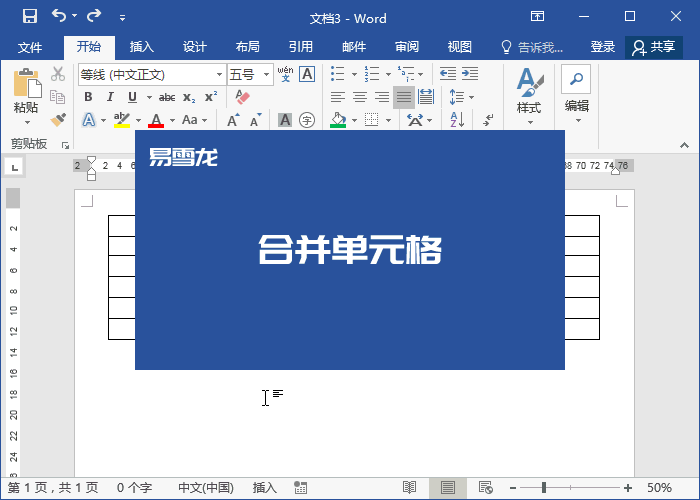
F4还能够当格式刷用。
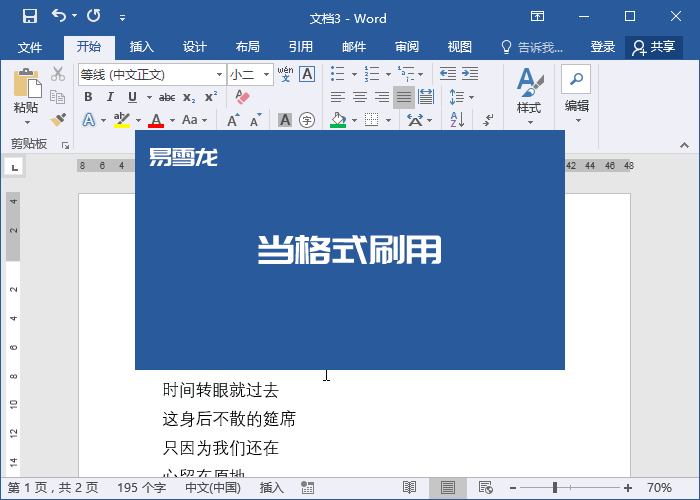
相关技巧
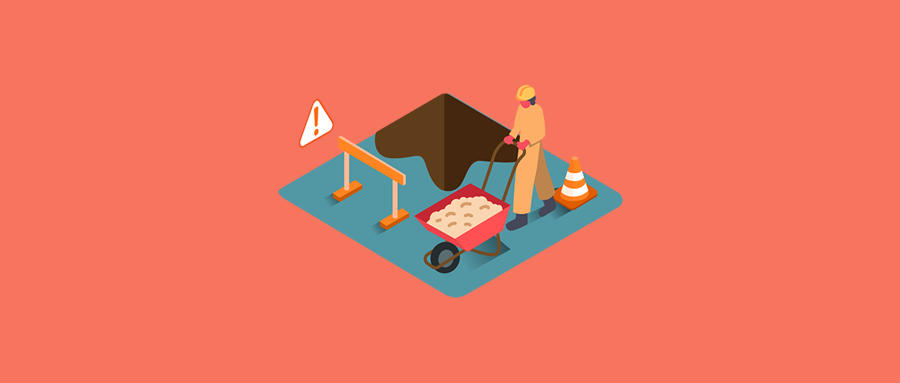 / WORD技术联盟如何将多个人的表格数据合并到一个表中!推荐一个隐藏神技,傻瓜式操作!
/ WORD技术联盟如何将多个人的表格数据合并到一个表中!推荐一个隐藏神技,傻瓜式操作!
 / WORD技术联盟这种信笺纸见过吧?你知道怎么做吗?
/ WORD技术联盟这种信笺纸见过吧?你知道怎么做吗?
▽点击「
























 被折叠的 条评论
为什么被折叠?
被折叠的 条评论
为什么被折叠?








